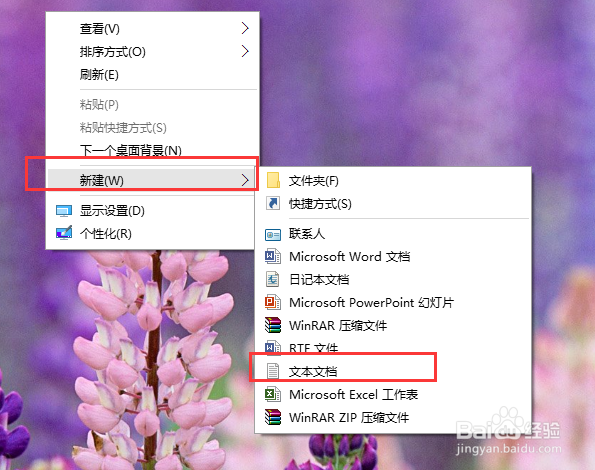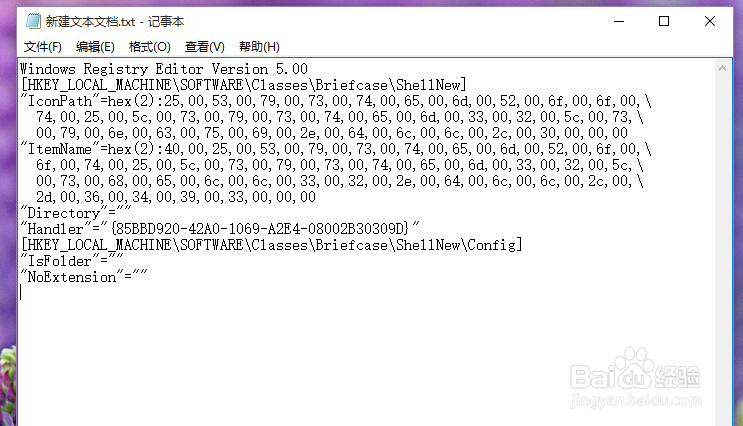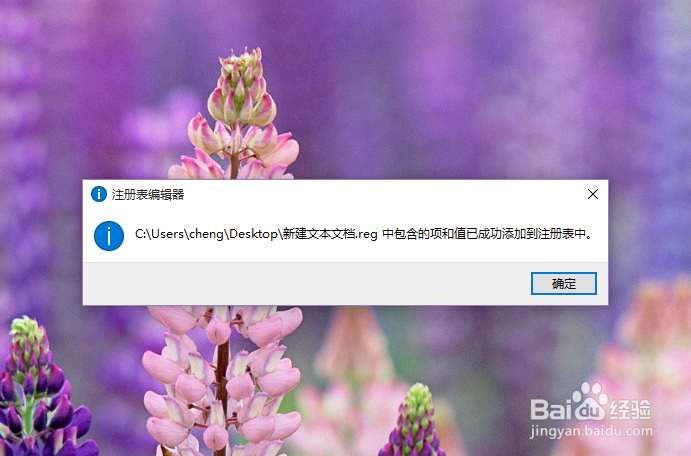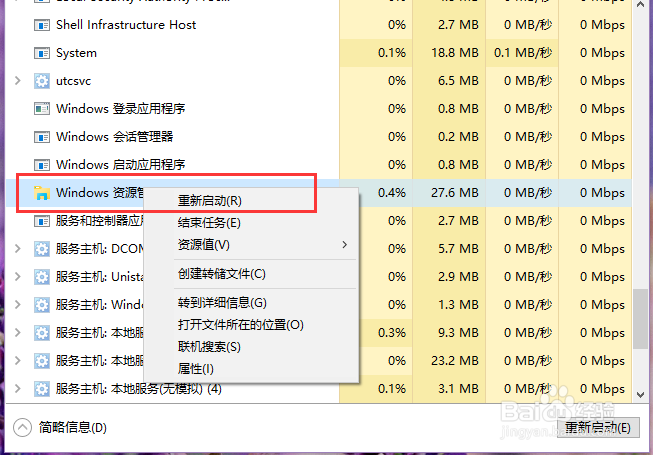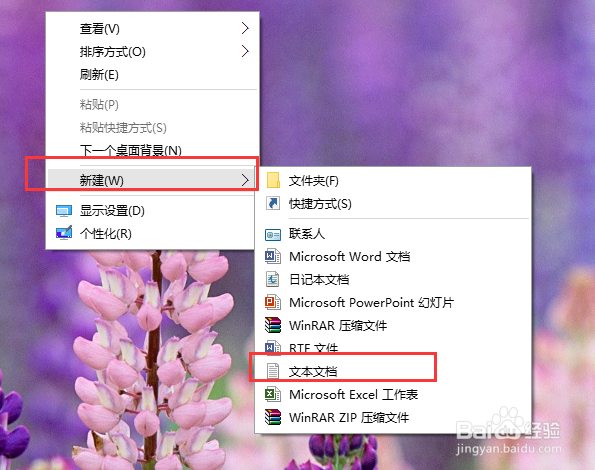1、首先,请大家在电脑桌面上击右键,在弹出的右键菜单中,选择“新建-文本文档”选项。
2、接下来,双击打开新建立的文本文档,然后将下面的这段代码复制到文本文档中。Windows Registry 呶蓟鹭毵Editor Version 5.00[HKEY_LOCAL_MACHINE\SOFTWARE\Classes\Briefcase\ShellNew]"IconPath"=hex(2):25,00,53,00,79,00,73,00,74,00,65,00,6d,00,52,00,6f,00,6f,00,\ 74,00,25,00,5c,00,73,00,79,00,73,00,74,00,65,00,6d,00,33,00,32,00,5c,00,73,\ 00,79,00,6e,00,63,00,75,00,69,00,2e,00,64,00,6c,00,6c,00,2c,00,30,00,00,00"ItemName"=hex(2):40,00,25,00,53,00,79,00,73,00,74,00,65,00,6d,00,52,00,6f,00,\ 6f,00,74,00,25,00,5c,00,73,00,79,00,73,00,74,00,65,00,6d,00,33,00,32,00,5c,\ 00,73,00,68,00,65,00,6c,00,6c,00,33,00,32,00,2e,00,64,00,6c,00,6c,00,2c,00,\ 2d,00,36,00,34,00,39,00,33,00,00,00"Directory"="""Handler"="{85BBD920-42A0-1069-A2E4-08002B30309D}"[HKEY_LOCAL_MACHINE\SOFTWARE\Classes\Briefcase\ShellNew\Config]"IsFolder"="""NoExtension"=""
3、接下来,我们需要保存该文件,并将该文件的后缀由原来的.txt格式修改为.reg格式,该文件的名称可以随意设置,保存对该文件的修改设置。
4、接下来,双击打开该文件,然后在弹出的一系列警告提示中,全部选择是,完成对系统注册表的修改。
5、最后,我们重启Windows资源管理程序,然后在桌面上点击右键菜单,查看新建选项,在新建选项中就可以看到公文包的选项啦,小伙伴们赶快试试吧。